Galaxy AI ใน Galaxy Z Fold6 และ GalaxyZ Flip6 ถาม : คุณสมบัติ AI ใหม่ของ Galaxy Z Fold6/Flip6 มีอะไรบ้าง ตอบ : สำหรับคุณสมบัติ Galaxy AI และฟีเจอร์ช่วยเหลือการวาด/สุขภาพ ได้รับการเพิ่มใหม่ในการตั้งค่า และคุณสมบัติบางอย่างได้รับการพัฒนาด้วยการตั้งชื่อตามฟังก์ชันการทำงานมากขึ้น
**ขั้นตอน : การตั้งค่า > Galaxy AI : ตัวช่วยการโทร , ตัวช่วยการเขียน , ตัวช่วยแปล , ตัวช่วยบันทึก , ตัวช่วยถอดเสียง , ตัวช่วยการเรียกดู , ผู้ช่วยรูปภาพ , ตัวช่วยวาด ,วอลล์เปเปอร์แบบแอมเบียนท์ของภาพถ่าย , ตัวช่วยสุขภาพ 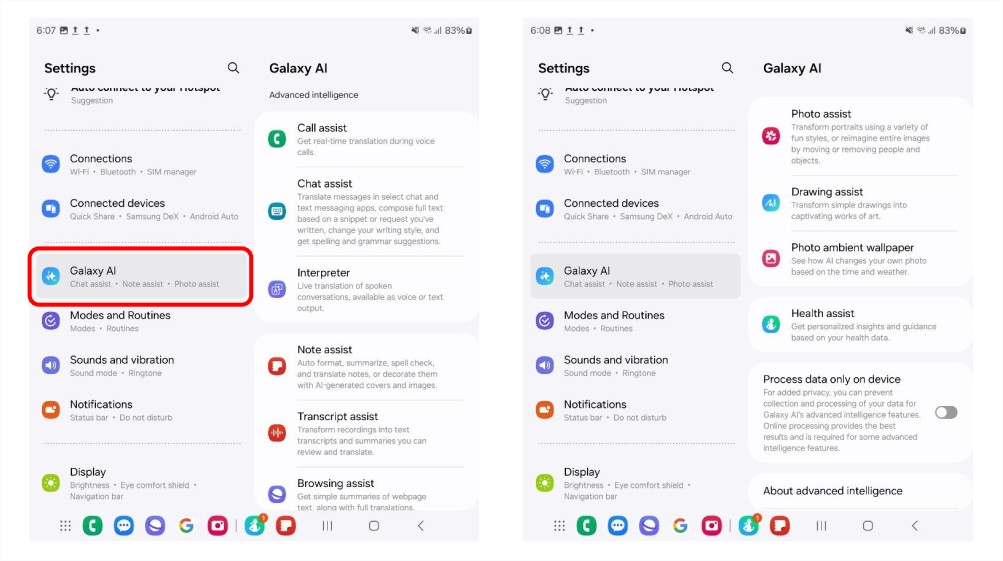 - - - - - - - - - - - - - - - - - - - - - - - - - - - - ถาม : จะแยกแยะระหว่างฟังก์ชันบนอุปกรณ์และฟังก์ชันบนคลาวด์ในฟังก์ชัน AI ใหม่ได้อย่างไร ตอบ : - บนอุปกรณ์ : การแปล, วอลเปเปอร์เวลา/สภาพอากาศ , Google Message (คำแนะนำข้อความ, คำแนะนำการเขียน)
- Cloud AI : จัดรูปแบบอัตโนมัติ/สรุป/แก้ไขการสะกด/แก้ไขรูปภาพ ฯลฯ - - - - - - - - - - - - - - - - - - - - - - - - - - - - ถาม : มีการเพิ่มภาษาใดบ้างในการแปลภาษาเมื่อเทียบกับการเปิดตัว S24 ซีรีส์ ตอบ : - S24 ซีรีส์ : รองรับ 13 ภาษา (17 ภาษา): อังกฤษ (สหรัฐฯ/บริเตนใหญ่/อินเดีย/ออสเตรเลีย) , โปรตุเกส (บราซลิ ) , สเปน (สเปน/เม็กซิโก/สหรัฐฯ) , ฝรั่งเศส(ฝรั่งเศส/แคนาดา) , เกาหลี , เยอรมัน , อิตาลี , จีน (ตัวย่อ/กวางตุ้ง) , ญี่ปุ่น, ฮินดี , โปแลนด์ , ไทย , เวียดนาม , อารบิก , อินโดนีเซีย , รัสเซีย
ณ ตอนนี้ ภาษาที่รองรับจะเหมือนกับภาษาของ Fold6/Flip6 หลังจากการอัพเดทเพิ่มเติม
- Fold6/Flip6 : รองรับ 16 ภาษา (23 ภาษา) : อังกฤษ (สหรัฐอเมริกา/บริเตนใหญ่/อินเดีย/ออสเตรเลีย) , โปรตุเกส (บราซลิ ) , สเปน (สเปน/เม็กซิโก/สหรัฐอเมริกา) , ฝรั่งเศส (ฝรั่งเศส/แคนาดา) , เกาหลี , เยอรมัน , อิตาลี , จีน (ตัวย่อ/กวางตุ้ง) , ญี่ปุ่น, ฮินดี , โปแลนด์ , ไทย , เวียดนาม , อาหรับ, อินโดนีเซีย , รัสเซีย
Circle to Search ถาม : Circle to Search คืออะไร และใช้งานอย่างไร ตอบ : คุณลักษณะ Circle to Search มอบประสบการณ์ด้วยวิธีที่ง่ายและสะดวก เมื่อคุณต้องการค้นหาขณะดูโซเชียลมีเดีย มัลติมีเดียหรือดูบนอินเทอร์เน็ตเบราว์เซอร์ โดยไม่ต้องใช้คำค้นหาที่แม่นยำ คุณก็สามารถวงกลมหรือวาดเป้าหมาย เช่น รูปภาพ หรือ ข้อ ความเพื่อค้นหาบนหน้าจอได้
*ขั้นตอน : การตั้งค่า > จอแสดงผล > แถบนำทาง > เปิด 'วงกลมเพื่อค้นหา'
*วิธีใช้: กดปุ่มโฮมค้างไว้บนแถบนำทาง > วงกลม หรือแตะที่ใดก็ได้เพื่อค้นหา *หมายเหตุ : เนื่องจากธรรมชาติของอัลกอริธึมการค้นหา การค้นหารูปภาพเดียวกันจึงให้ผลลัพธ์ที่แตกต่างกัน - - - - - - - - - - - - - - - - - - - - - - - - - - - - ถาม : ฟังก์ชัน Circle to Search รองรับทุกแอปพลิเคชันหรือไม่ ตอบ : Circle to Search ไม่สามารถใช้ได้กับแอปที่ห้ามการจับภาพหน้าจอเนื่องจากปัญหาด้านความปลอดภัยและลิขสิทธิ์ (เช่น แอป Netflix/การเงิน) 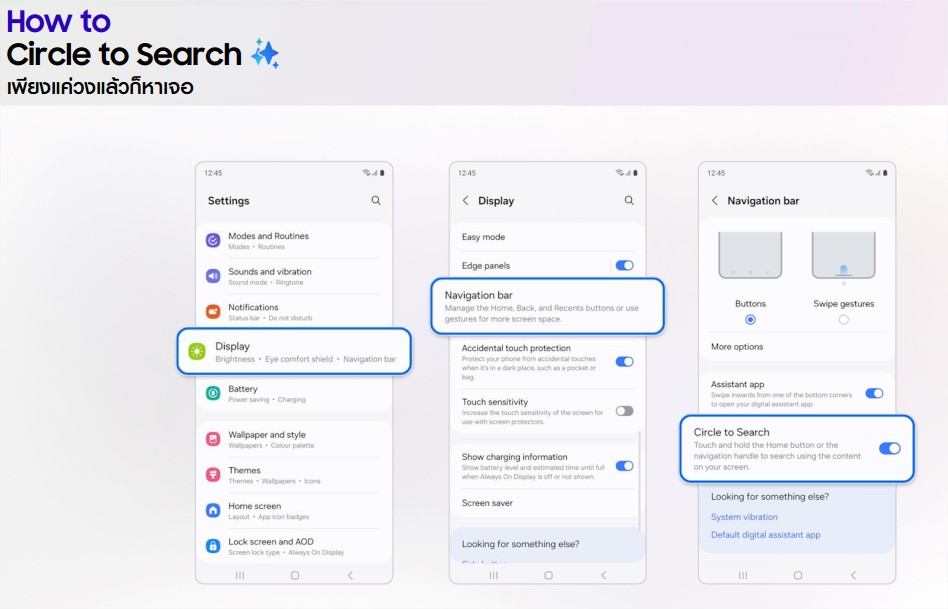 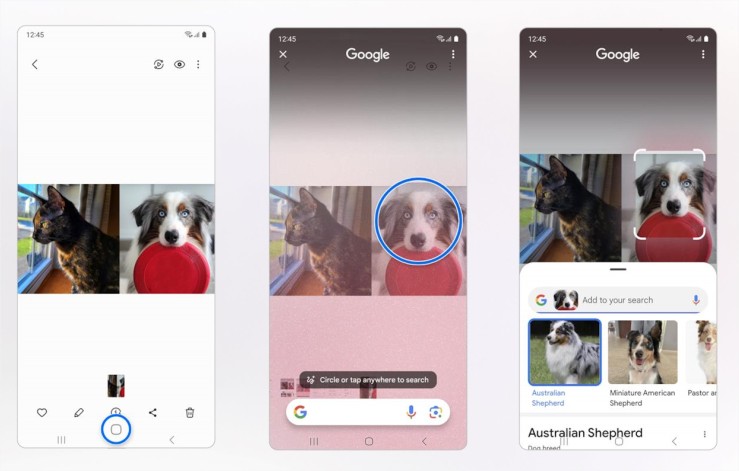
Chat Assist ถาม : จะใช้ฟีเจอร์ Composer(ผู้แต่ง) โดยใช้ Chat Assist ได้อย่างไร ตอบ : คุณสามารถป้อนประโยคข้อความที่คุณต้องการสื่อสาร โดยใช้ฟีเจอร์ Composer(ผู้แต่ง) ผ่านทาง Chat Assist เพื่อสร้างประโยคให้เหมาสมกับการใช้งาน สำหรับอีเมล โซเชียลมีเดีย และความคิดเห็น
*ขั้นตอน : คีย์บอร์ด Samsung > สัญลักษณ์ AI > ผู้แต่ง > เขียนข้อความที่คุณต้องการ > เลือกประเภทและโทนเสียง > แตะ 'สร้าง' 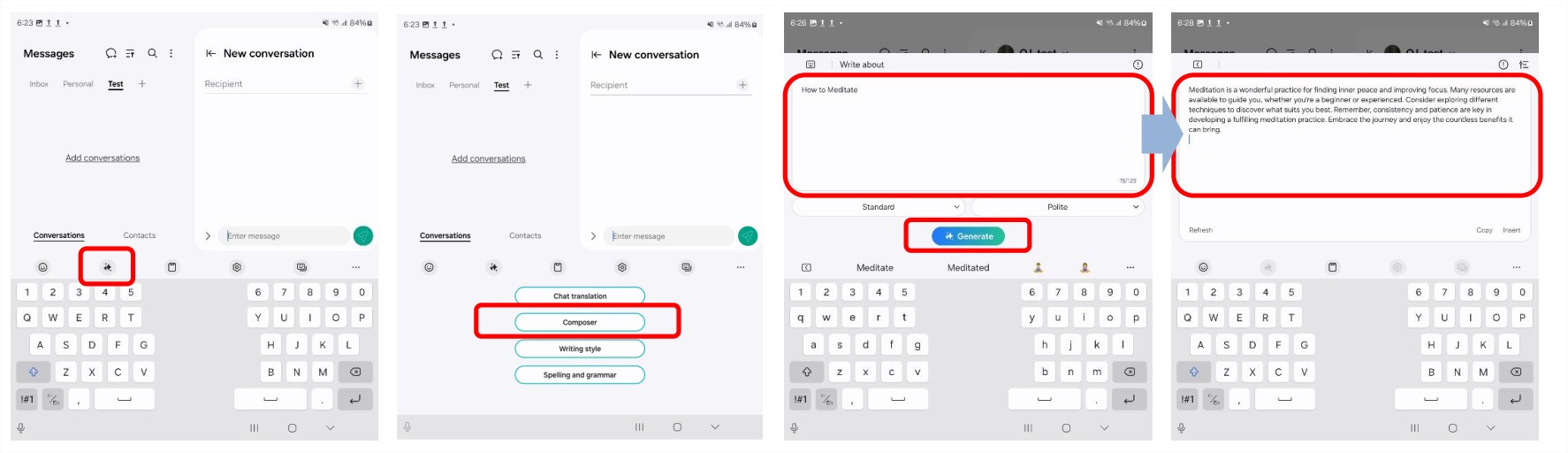 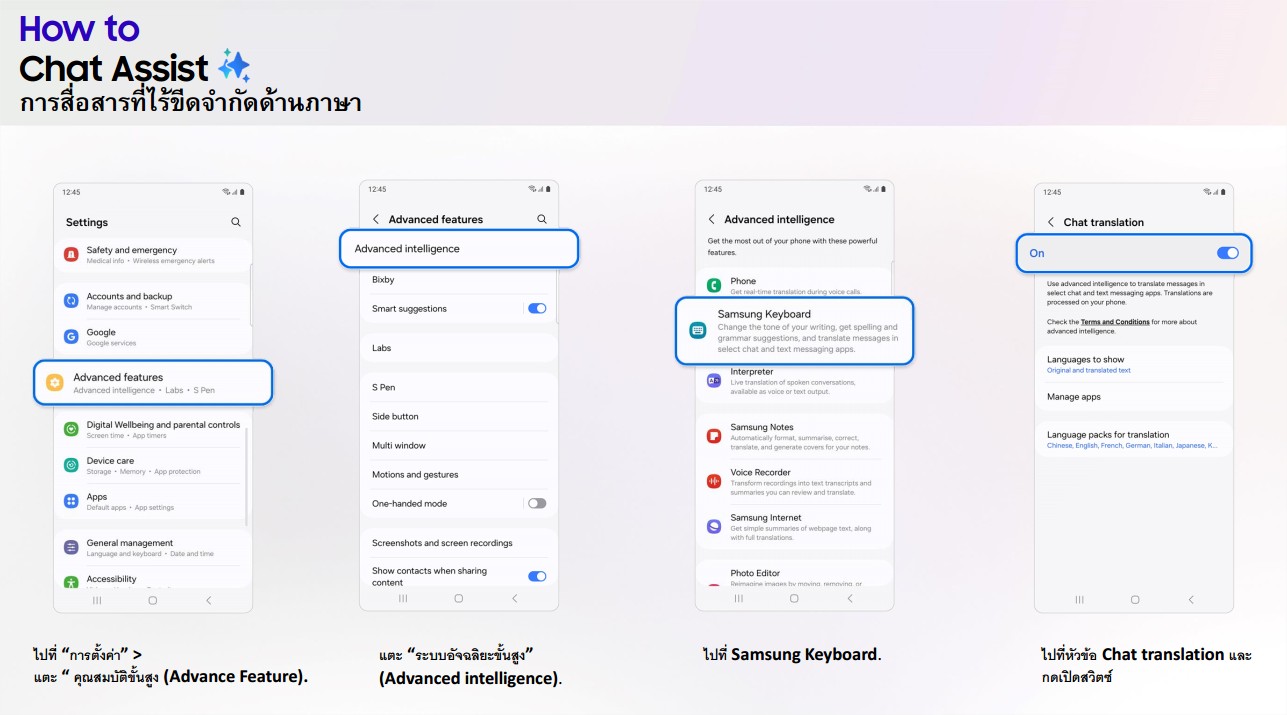 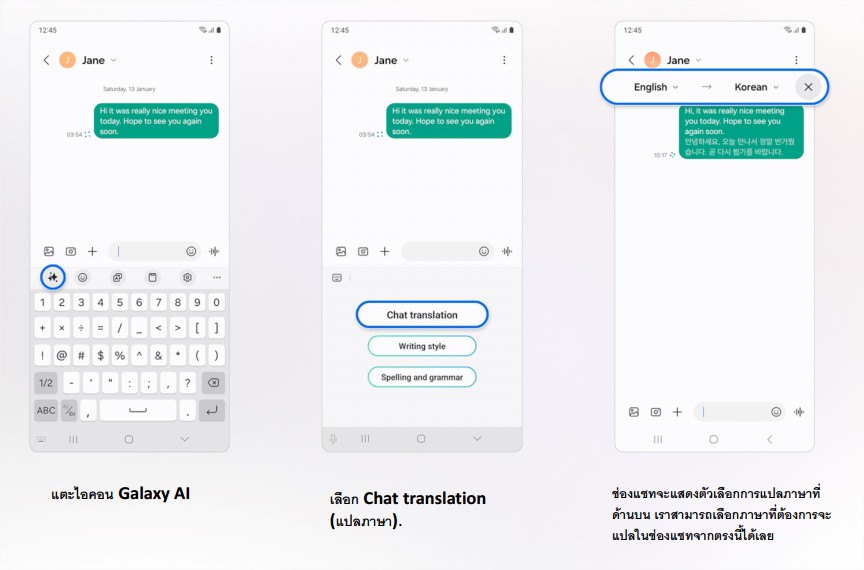 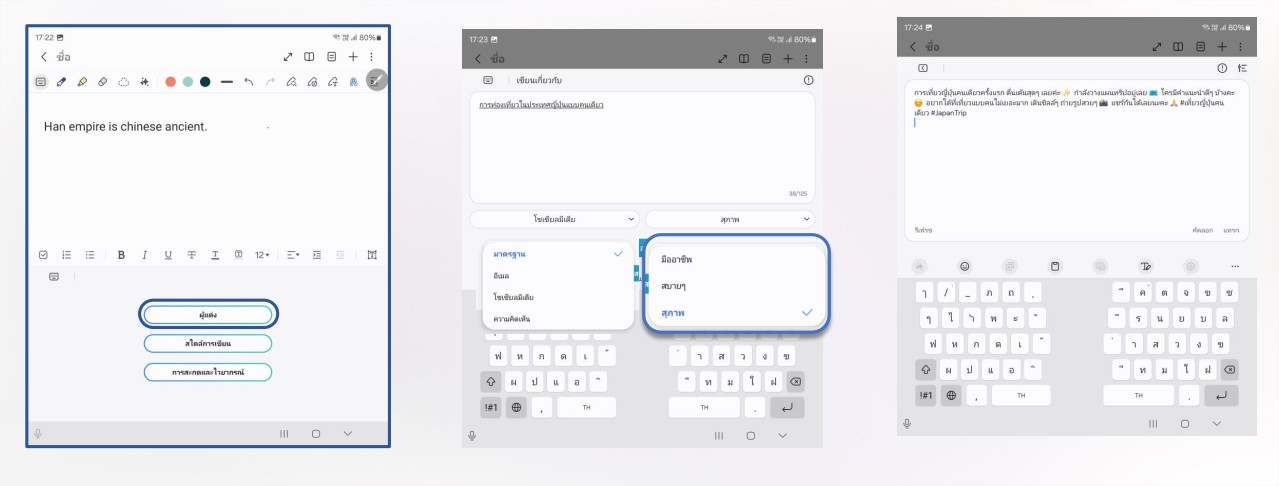
Interpreter ถาม : ฉันต้องการทราบวิธีการใช้งานโหมดการฟังและโหมดหน้าจอคู่ของแอป Interpreter ขั้นตอนการใช้งานเป็นอย่างไร? เป็นเพียงการกดปุ่มเฉพาะหรือไม่? นอกจากนี้ ฉันยังสงสัยว่าฟังก์ชันนี้สามารถเชื่อมโยงกับหูฟังเอียร์บัดของฉันได้อย่างไร ตอบ : ฟังก์ชันทั้งสองมีความแตกต่างกันในวิธีแสดงผล การตีความ บนจอแสดงผลหลักหรือจอนอก ความแตกต่างระหว่างทั้งสองฟังก์ชันมีดังนี้ 1 คุณสามารถใช้โหมดการฟังในสถานการณ์ที่คุณฟังเฉพาะคำพูดภาษาต่างประเทศ เช่น การออกอากาศแบบเรียลไทม์ ไกด์นำเที่ยว การบรรยายแบบออฟไลน์ และการประชุมที่เป็นภาษาต่างประเทศ
คุณสามารถเข้าสู่โหมดการฟังผ่านเมนูด้านซ้ายบนของแอพ Interpreter
*ขั้นตอน : แผงด่วน > ตัวช่วยแปล > โหมดการฟัง > เลือกภาษา > แตะไอคอนไมโครโฟน 2 คุณสามารถใช้โหมดหน้าจอคู่ได้ในสถานการณ์ที่คุณกำลังเผชิญหน้ากับบุคคลอื่น โหมดหน้าจอคู่ทำงานโดยการแตะปุ่มหน้าจอคู่ที่มุมขวาบน หลังจากเปิดแอพ Interpreter แล้ว
*ขั้นตอน : แผงด่วน > ตัวช่วยแปล > แตะไอคอนโหมดหน้าจอคู่บนด้านบนขวา
 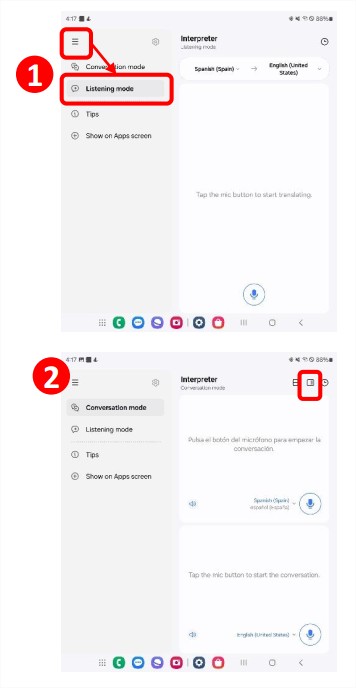 ผลการตีความไม่เพียงแสดงบนจอแสดงผลเท่านั้น แต่ยังส่งออกเป็นข้อความเป็นคำพูดด้วย เพื่อให้คุณได้ยิน เมื่อเชื่อมต่อหูฟังตลอดจนลำโพงของอุปกรณ์หรือหูฟังเอียร์บัด 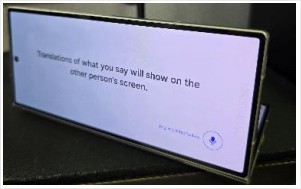 - - - - - - - - - - - - - - - - - - - - - - - - - - - - ถาม : การแปลจะใช้เวลานานแค่ไหน? ไม่จำกัดหรือจำกัด 24 ชั่วโมง? ตอบ : - โหมดการสนทนา : ลบอย่างถาวรหลังจากบันทึก 24 ชั่วโมง
- โหมดการฟัง : คงไว้จนกว่าจะถูกลบ - - - - - - - - - - - - - - - - - - - - - - - - - - - - ถาม : เป็นไปได้ไหมที่จะบันทึกเนื้อหาที่แปลจากโหมดการฟังแยกกัน และสลับเป็น Notes ตอบ : คุณสามารถแปลงเนื้อหาที่แปลของโหมดการฟังเป็น Notes ได้ดังต่อไปนี้
- โหมดการสนทนา : ประวัติ > แตะปุ่มคัดลอก > เรียกใช้แอป Notes แล้ววาง
- โหมดการฟัง :
1. ประวัติ > เลือกเนื้อหา > แตะค้างไว้เพื่อเลือกข้อความและคัดลอก > เรียกใช้แอป Notes แล้ววาง
2. ประวัติศาสตร์ > เลือกเนื้อหา > แตะค้างไว้เพื่อเลือกข้อความและแชร์ > เรียกใช้แอป Notes แล้ววาง
3. ขณะใช้งานสองแอป (ล่าม + บันทึกย่อ) ในหลายหน้าต่าง > ประวัติ > เลือกเนื้อหา > แตะค้างไว้เพื่อเลือกข้อความ > แตะพื้นที่ข้อความที่เลือกค้างไว้ > ลากและวางในบันทึกใหม่ 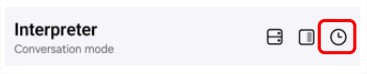
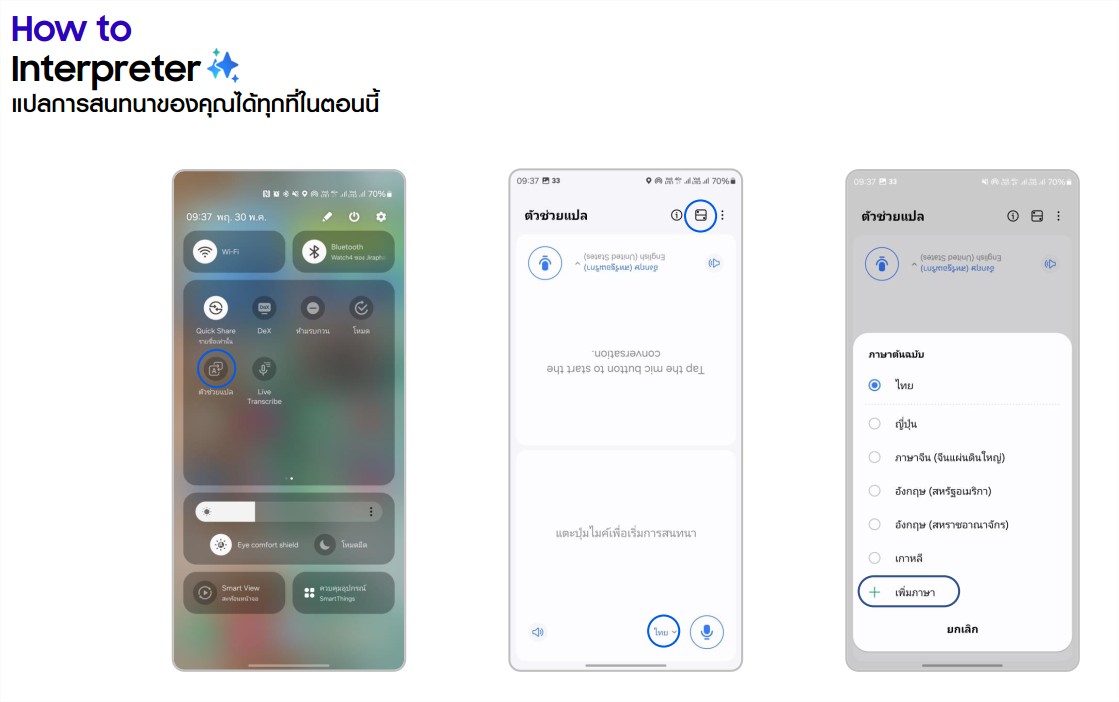 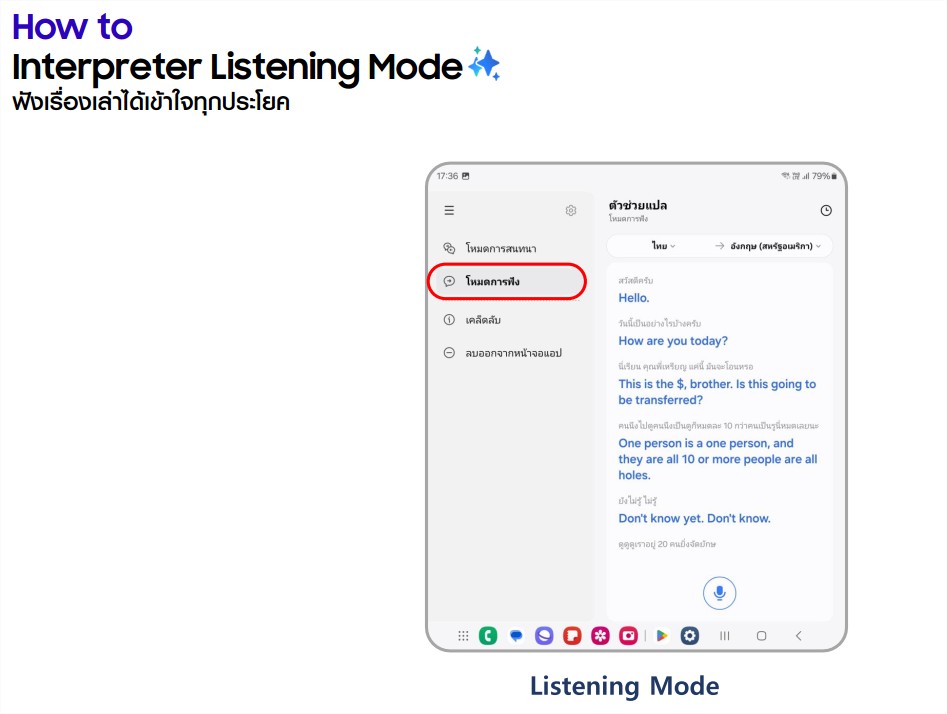
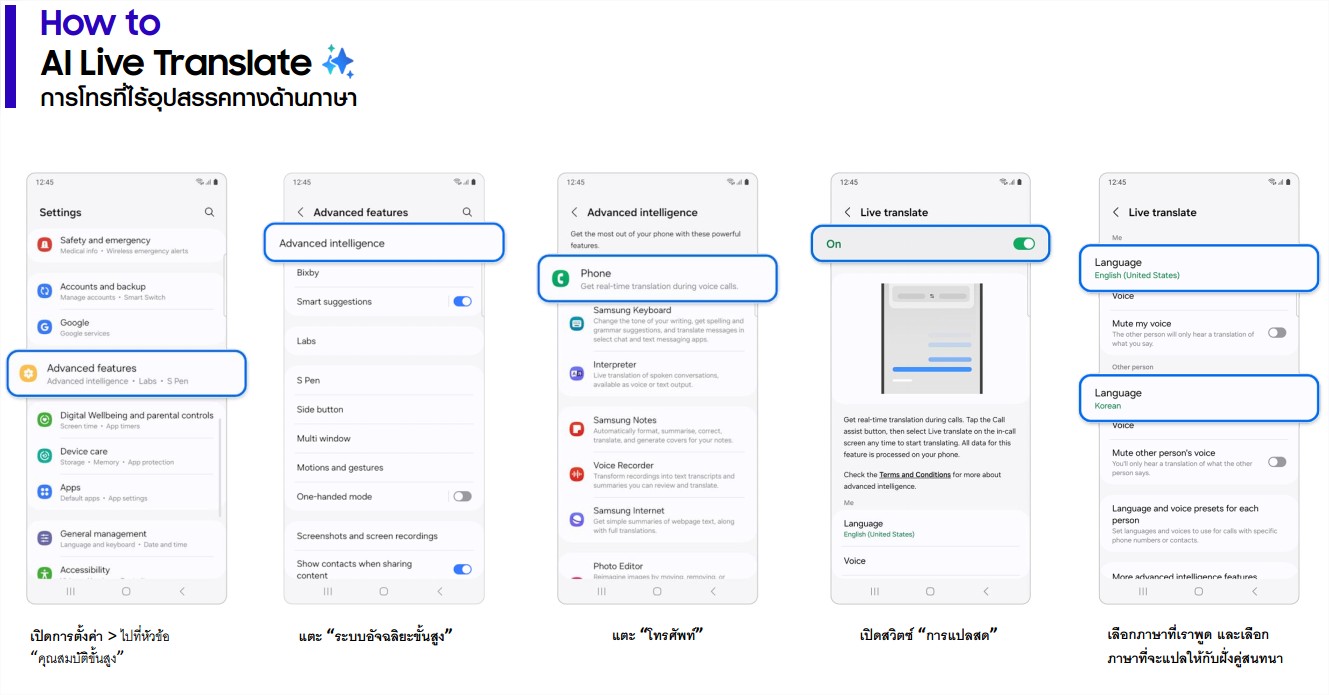 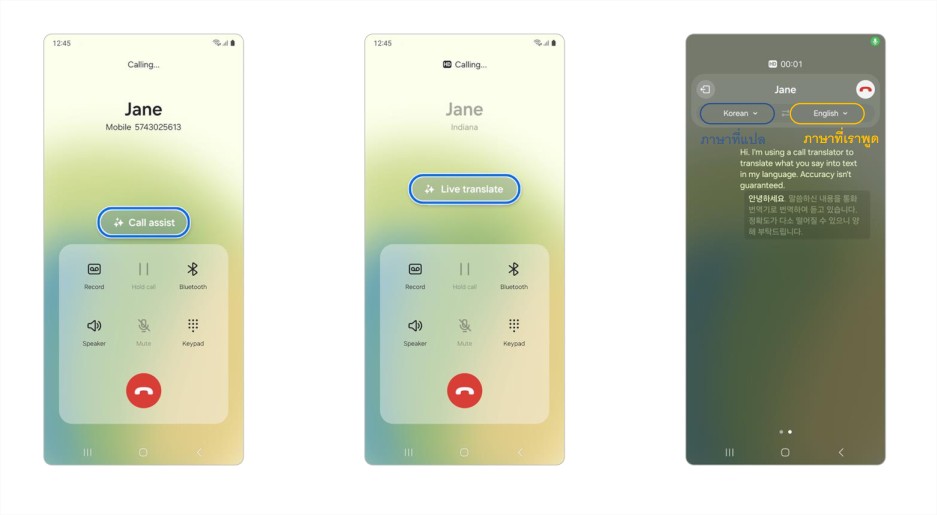
Photo Assist 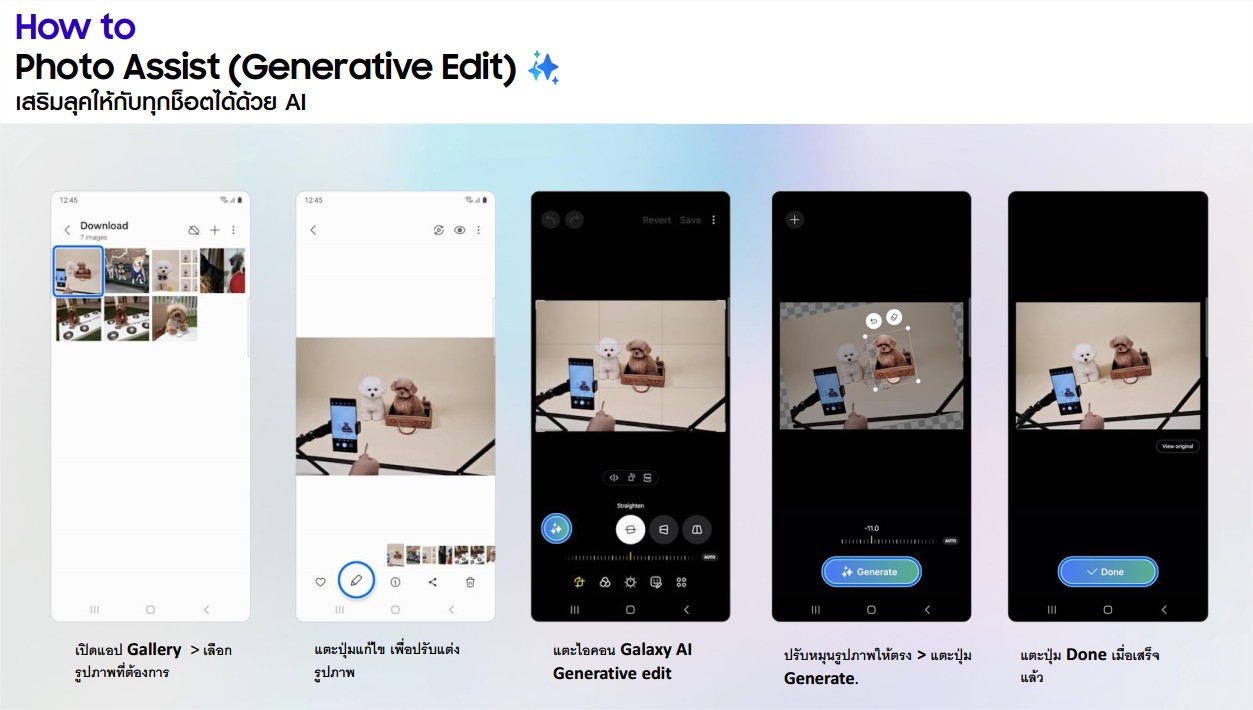 - - - - - - - - - - - - - - - - - - - - - - - - - - - - ถาม : ฟีเจอร์ Portrait Studio 'สตูดิโอถ่ายภาพบุคคล' คืออะไร ตอบ : ให้AI สร้างภาพด้วยสไตล์ของภาพที่ผู้ใช้เลือกเพื่อแปลงเป็นตัวการ์ตูน เช่น การ์ตูน การ์ตูน 3 มิติ สีน้ำ ภาพร่าง โดยยังคงรักษาเอกลักษณ์เอาไว้
*ขั้นตอน : แอปแกลเลอรี > เลือกรูปภาพ > ผู้ช่วยรูปภาพ > สตูดิโอถ่ายภาพบุคคล > เลือกและแตะสไตล์ (การ์ตูน/การ์ตูน 3 มิติ/สีน้ำ/ภาพร่าง) > แตะ 'สร้าง' 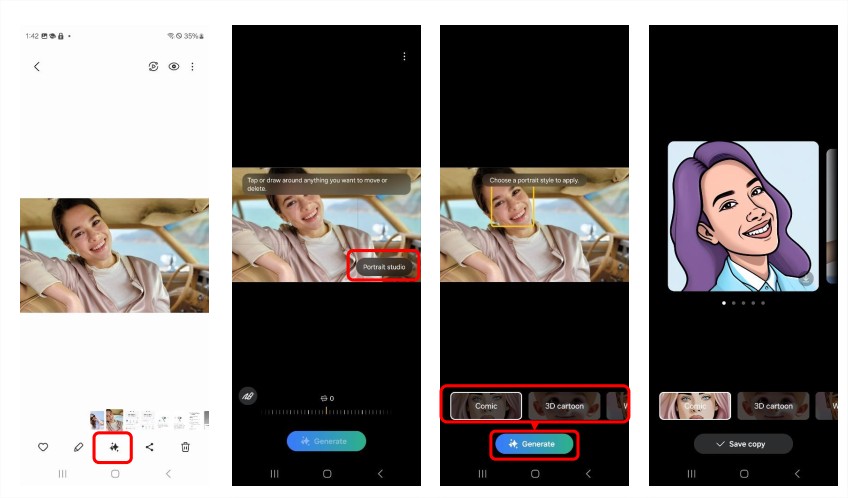
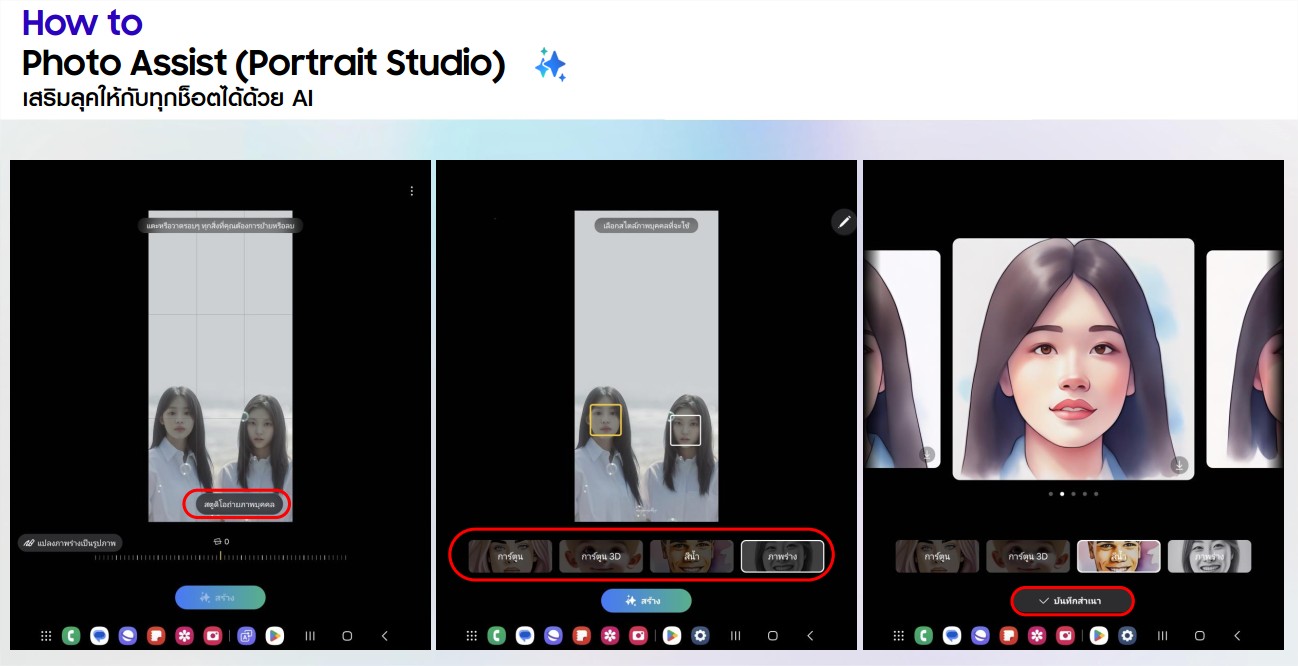 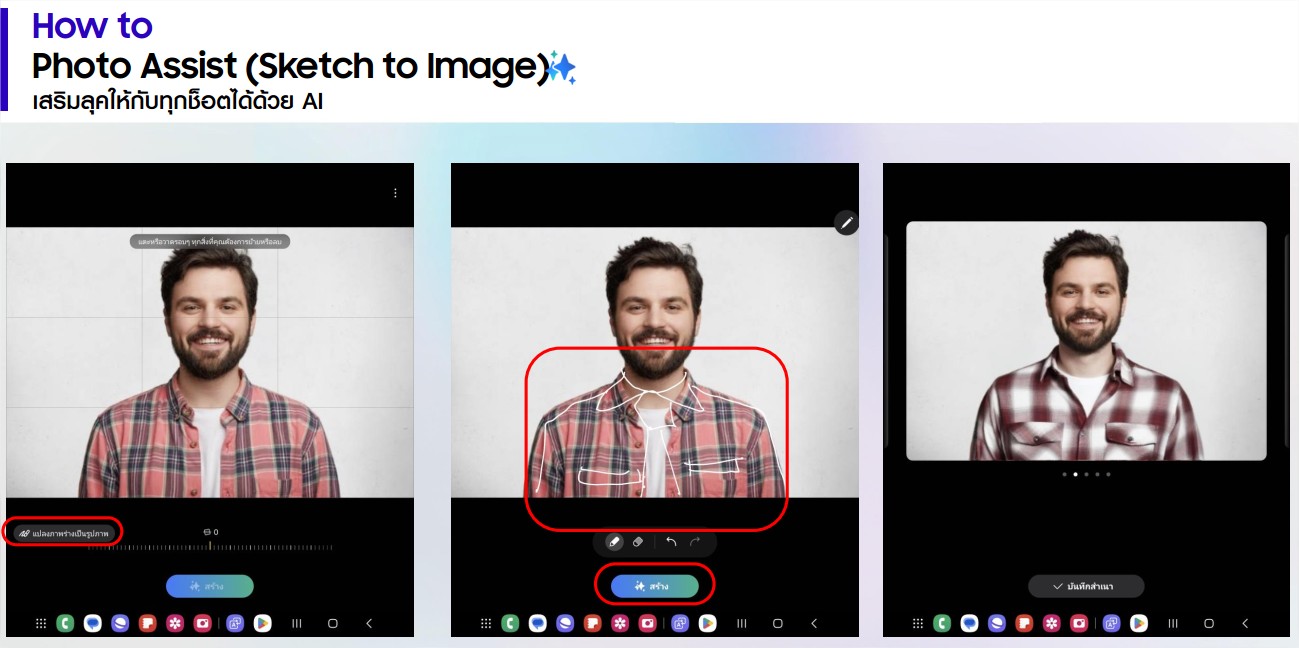 ถาม : Sketch to image ตัวช่วยวาดคืออะไร? / มีฟีเจอร์วาดรูปด้วย AI มั้ย? ตอบ : เป็นฟีเจอร์ตัวใหม่ที่ Galaxy AI จะสามารถสร้างภาพประกอบที่น่าทึ่งจากภาพวาดของคุณ คุณสามารถเลือกสไตล์ได้หลากหลายช่วยให้คุณสามารถเลือกผลลัพธ์ที่เหมาะกับวิสัยทัศน์ของคุณมากที่สุด นอกจากนี้ยังสามารถวาดในบริบทต่างๆ
- หากคุณมี S Pen คุณสามารถเปิดแผงวาดภาพเปล่าได้จากคำสั่ง S Pen Air
- วาดภาพแกลเลอรี่
- ใส่คำอธิบายประกอบบริเวณหน้าจอที่เลือกด้วย Smart Select
- แตะเมนูช่วยเหลือของ Note และปรับปรุงภาพวาดในแอพ Notes ของคุณ - - - - - - - - - - - - - - - - - - - - - - - - - - - - ถาม : ฟีเจอร์ 'Sketch to image’ ใช้งานอย่างไร ฉันต้องการทราบวิธีการใช้ฟังก์ชันที่แน่นอน (คำแนะนำ AI ปรากฏขึ้นเมื่อฉันกดปุ่ม S pen หรือไม่) ตอบ : คุณสามารถวาดบางสิ่งด้วยปากกา S pen และแปลงภาพวาดของคุณเองให้เป็นอาร์ตเวิร์กที่สร้างโดย AI ผ่าน Sketch เป็นรูปภาพจากการเลือกอัจฉริยะ โปรแกรมแก้ไขรูปถ่าย Samsung Notes และแอปในแผงขอบ มีจุดเริ่มต้นมากมายในการเริ่มฟีเจอร์ "ร่างเป็นรูปภาพ" การใช้งานสาหรับคุณสมบัติ 'ร่างเป็นรูปภาพ’ ในรูปแบบต่างๆ 1. คำสั่ง S Pen Air สาหรับการวาดแบบแมนนวล
1) หลังจากเรียกใช้ด้วยคำสั่ง Air ของ S Pen เลือกไอค่อน ร่างภาพ
2) หลังจากวาดบางอย่าง > เลือกสไตล์แล้วแตะ "สร้าง" 2. คำสั่ง S Pen Air สาหรับเลือกภาพ
1) เลือกรูปภาพ > เรียกใช้ด้วยคำสั่ง Air > เลือกอัจฉริยะ
2) วาดพื้นที่เพื่อเลือก > แตะ 'ร่างภาพ' > เติมภาพให้สมบูรณ์ > แตะ 'สร้าง' 3. การวาดภาพใน Samsung Notes
1) วาดบางอย่างในโหมดปากกาบนบันทึกใหม่ หรือเปิดบันทึกที่มีอยู่เพื่อทำงาน > แตะ "ตัวช่วยบันทึก" > ร่างเป็นรูปภาพ > เลือกภาพที่คุณต้องการสร้าง
2) เลือกสไตล์การวาดเพื่อสร้างแล้วแตะ 'สร้าง' 4. การแปลงร่างในแกลเลอรี
1) เลือกรูปภาพที่จะสร้าง > ผู้ช่วยรูปภาพ
2) แตะ Sketch to image > ทำให้ภาพสมบูรณ์โดยการแตะหรือวาดภาพเพิ่มเติม > แตะ "สร้าง" - - - - - - - - - - - - - - - - - - - - - - - - - - - - ถาม : ขณะวาดภาพ ฉันได้รับโทรศัพท์หรือทำอย่างอื่น จากนั้นเมื่อฉันพยายามวาดภาพต่อภาพร่างและภาพที่สร้างขึ้นก็หายไป ตอบ : เนื้อหาที่ดำเนินการก่อนหน้านี้อาจสูญหายได้ในกรณีต่อไปนี้ :
1) เมื่อเปิดหรือปิดโฟลเดอร์
2) เมื่อคุณปิดงานทั้งหมดจากล่าสุด
3) เมื่อดำเนินการอีกครั้งผ่านจุดเข้าใช้งานอื่น (ดำเนินการจากคำสั่ง Air ดำเนินการจากการเลือกอัจฉริยะ) - - - - - - - - - - - - - - - - - - - - - - - - - - - - ถาม : ฟีเจอร์ 'เอฟเฟกต์สด' คืออะไร ตอบ : คุณสมบัติ Galaxy AI รวมถึงความสามารถในการวิเคราะห์และวิธีการแก้ไขที่แนะนำสำหรับรูปภาพ/วิดีโอที่จัดเก็บไว้ในอุปกรณ์ของคุณ คุณสามารถตรวจสอบคุณสมบัติแก้ไขคำแนะนำสำหรับแต่ละภาพได้ในรายละเอียดรูปภาพภายในแอพแกลเลอรี คุณสมบัติ 'เอฟเฟกต์สด' มอบประสบการณ์การรับชมภาพ 2D
ในรูปแบบ 3D
*ขั้นตอน : แอปแกลเลอรี > เลือกรูปภาพ > ปัดขึ้นหรือแตะ 'ตัวเลือกเพิ่มเติม(⁝) > รายละเอียด' เพื่อดูรายละเอียด > แตะ 'เอฟเฟกต์สด' 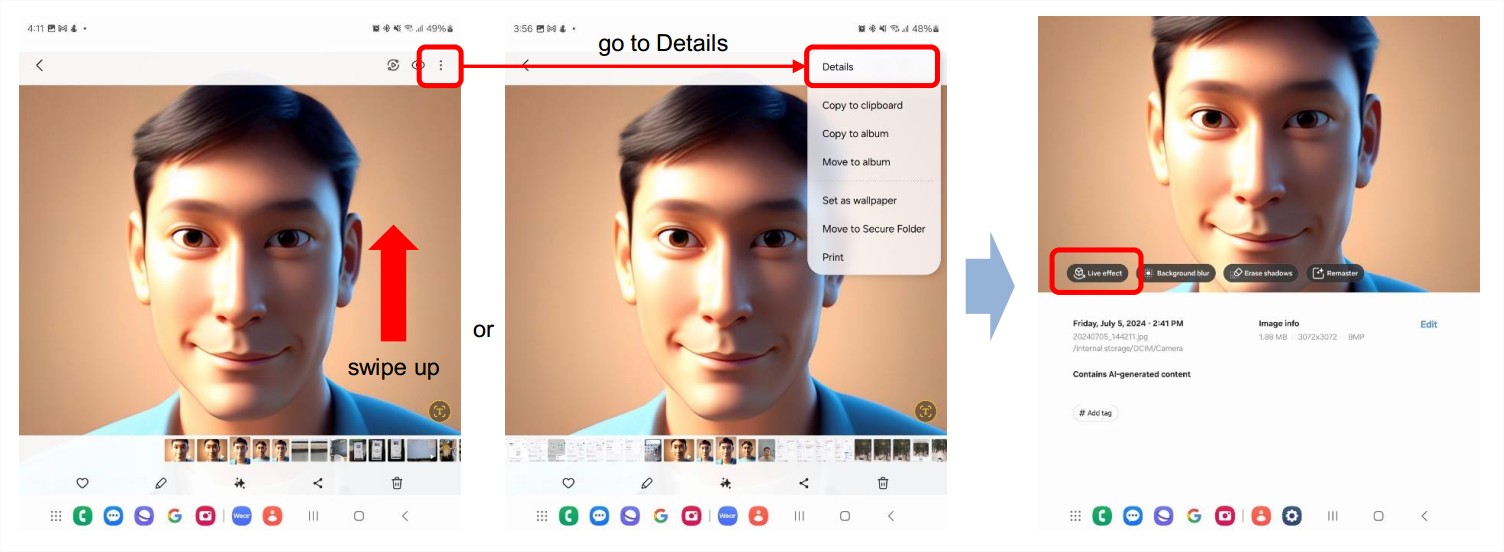
Note Assist ถาม : Note Assist คืออะไร / มีการปรับปรุงแอพ Notes หรือไม่? ตอบ : มีรูปแบบอัตโนมัติ สรุป แก้ไขการสะกดคำ แปล เพื่อให้คุณสามารถจัดระเบียบและปรับปรุงเนื้อหาข้อความในบันทึกย่อได้
- แก้ไขการเขียนด้วยลายมือ : AI ตรวจจับข้อบกพร่องในการเขียนของคุณ จากนั้นจะยืด จัดเรียง และเว้นวรรคตัวอักษรโดยอัตโนมัติ
- จัดรูปแบบอัตโนมัติ : AI สามารถเข้าใจบริบท แยกแยะประเด็นสำคัญ จัดระเบียบบันทึกย่อของคุณให้มีโครงสร้างมากขึ้น และสร้างบทสรุปที่่กระชับ โดยจะแนะนำผลลัพธ์ที่ด้านข้างของหน้าจอขนาดใหญ่เพื่อการเปรียบเทียบแบบเคียงข้างกันที่สะดวก
- การสร้างหน้าปก : นอกจากนี้ยังย่อบันทึกย่อที่มีความยาวและสร้างหน้าปกพร้อมบทสรุปตามบันทึกของคุณ ทำให้ง่ายต่อการค้นหาบันทึกเฉพาะในภายหลัง
- การบันทึก : ตอนนี้คุณสามารถจดบันทึกในขณะที่บันทึก และถอดเสียงไปพร้อมๆกัน วิธีการจดบันทึก แบบใหม่นี้ปฏิวัตวิธีการบันทึกและทบทวนข้อมูล ทำให้มีประสิทธิภาพและเข้าถึงได้มากขึ้น
- การแปลแบบซ้อนทับ : เมื่อคุณเปิดไฟล์ PDF ในแอพ Notes คุณสามารถดูพร้อมกับการแปลแบบซ้อนทับในภาษาที่คุณต้องการได้
*ขั้นตอน : การตั้งค่า > Galaxy AI > เปิดใช้งาน 'ตัวช่วยบันทึก' - - - - - - - - - - - - - - - - - - - - - - - - - - - - ถาม : วิธีใช้การแปลงข้อความของไฟล์บันทึกเสียงใน Notes ตอบ : คุณสามารถแปลงไฟล์เสียงที่บันทึกไว้เป็นไฟล์การถอดเสียงผ่านฟังก์ชันคำพูด เป็นข้อความได้หลังจากบันทึกในแอพ Notes และหลังจากการแปลงข้อความแล้ว ก็สามารถใช้ฟังก์ชันช่วยเหลือ Note ได้
*ขั้นตอน : แอพ Notes > แทรก(+) > การบันทึกเสียง > แตะรายการหลังจากบันทึกเสร็จแล้ว > แตะการแปลงคำพูดเป็นข้อความเพื่อแปลงข้อความ 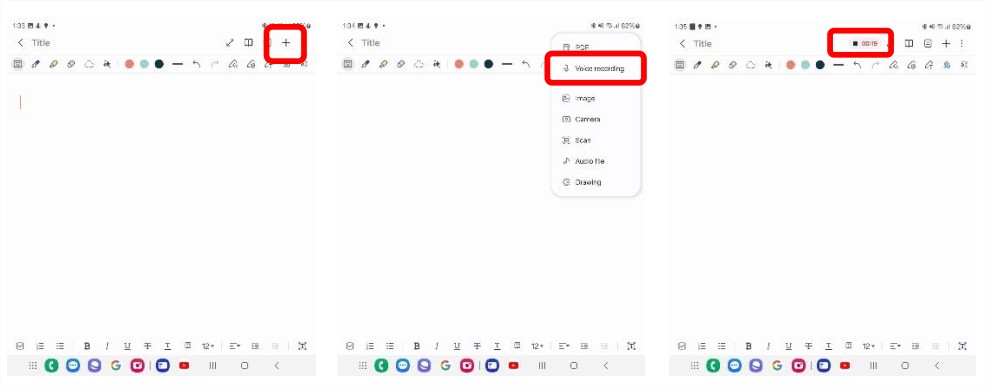 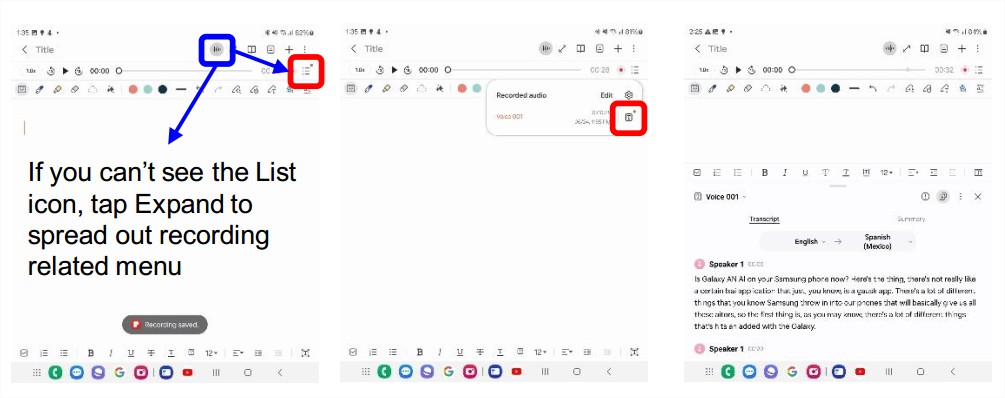 - - - - - - - - - - - - - - - - - - - - - - - - - - - - ถาม : รองรับไฟล์ PDF ใน Note Assist หรือไม่ ตอบ : Note Assist รองรับไฟล์ PDF ใน Galaxy Z Fold6 คุณสามารถใช้ฟังก์ชันสรุป แปล ผ่านตัวช่วยบันทึกได้ หลังจากการแปลคุณสามารถเพิ่มลงในแอพ Notes จากโปรแกรมดู PDF อย่างไรก็ตาม ตัวเลือกเพิ่มเติม เช่น แบ่งปัน/บันทึก/เพิ่ม ที่เกี่ยวข้องจะถูกบล็อกและไม่สามารถใช้กับ PDF ที่แปลแล้วได้
*ขั้นตอน : ไฟล์ PDF > เปิดด้วยแอป Samsung Notes > ตัวช่ว่ยบันทึก > สรุปหรือแปล 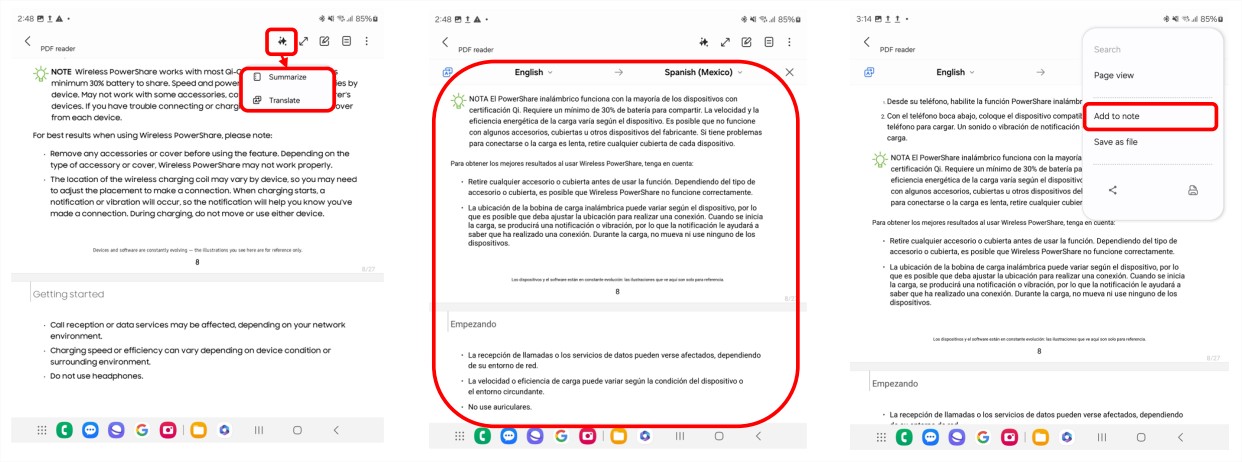 - - - - - - - - - - - - - - - - - - - - - - - - - - - - ถาม : การแปลทับบนไฟล์ PDF สามารถบันทึกพร้อมข้อความที่แปลแล้วได้หรือไม่ ตอบ : ไม่ได้ ไม่สามารถบันทึกได้ - - - - - - - - - - - - - - - - - - - - - - - - - - - - 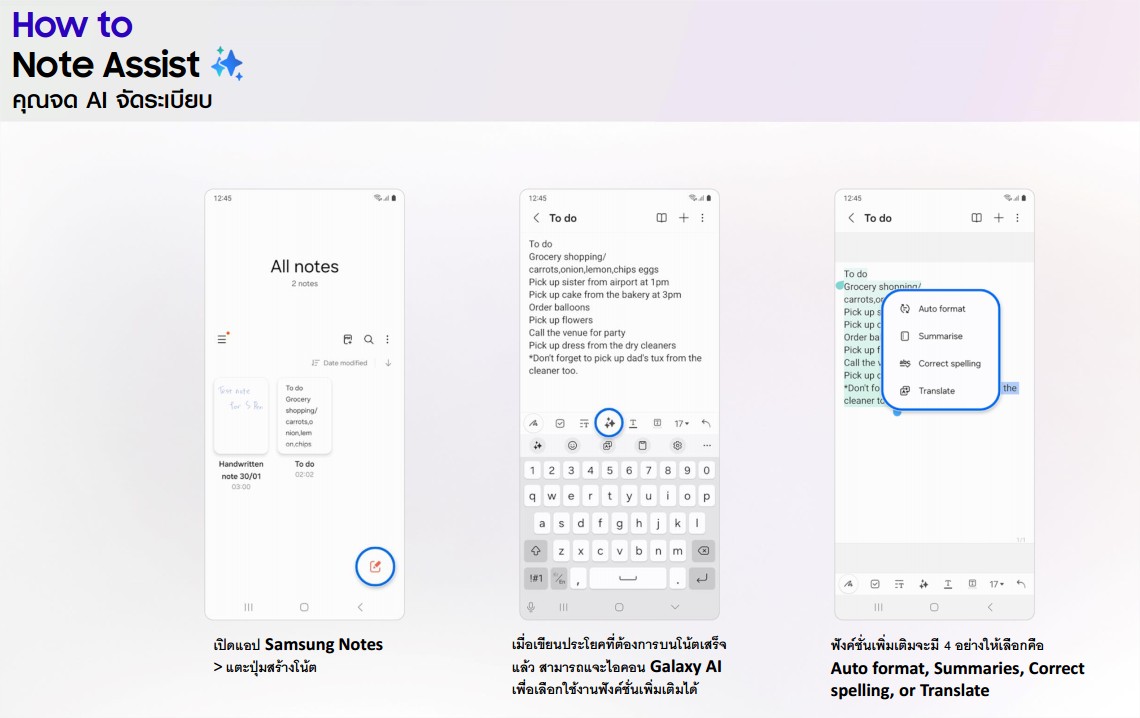 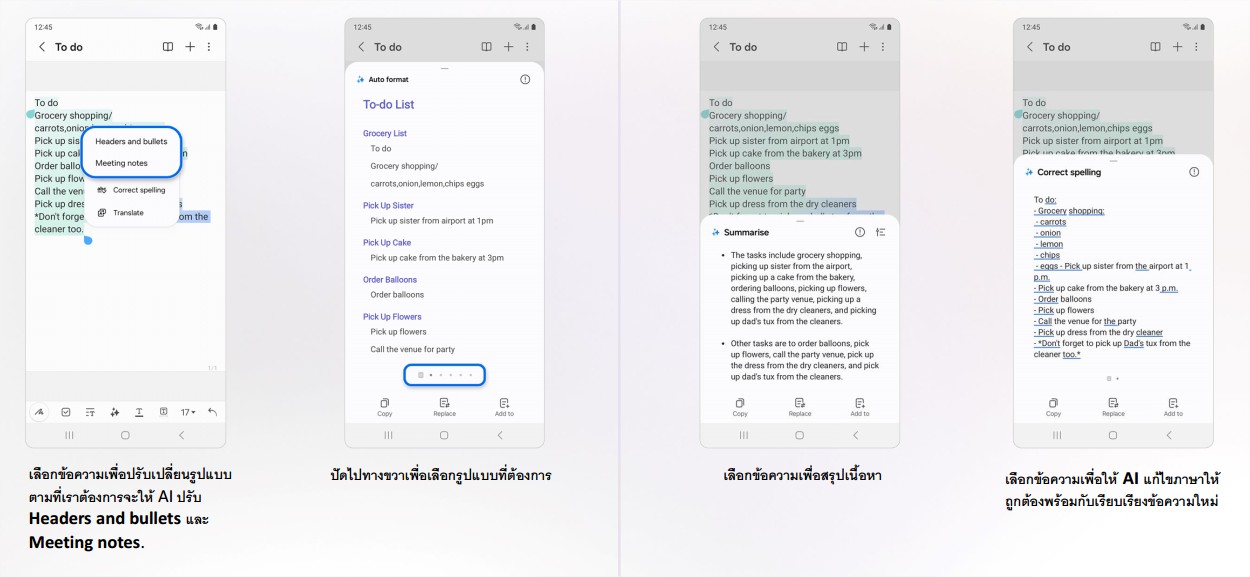
Transcript Assist ถาม : Transcript Assist คืออะไร / มีอะไรใหม่และแตกต่างในแอป Voice Recorder? ตอบ : เครื่องบันทึกเสียงที่ขับเคลื่อนด้วย AI สามารถถอดเสียงการสนทนาเป็นสคริปต์ข้อความได้อย่างแม่นยำในขณะที่ระบุผู้พูดที่แตกต่างกัน คุณสามารถแปลข้อความถอดเสียงเหล่านี้ได้อย่างรวดเร็วหากคุณต้องการทันที
นอกจากนี้ AI ยังสร้างสรุปการสนทนาที่รวดเร็วเพื่อให้คุณสามารถรับสรุปข้อความได้ทันทีและมีประสิทธิภาพมากกว่าวิธีการแบบเดิม
*ขั้นตอน : การตั้งค่า > Galaxy AI > เปิดใช้งาน 'ตัวช่วยถอดเสียง'
Browsing Assist
ถาม : (Browsing Assist) ตัวช่วยการเรียกดูคืออะไร /สามารถสรุปหน้าเว็บได้หรือไม่?
ตอบ : Browsing Assist ช่วยให้คุณสามารถแปลงเว็บไซต์ที่คุณกำลังดูเป็นข้อมูลสรุปที่กระชับและยังแปลรูปภาพและข้อความทั้งหมดได้โดยตรงบนเบราว์เซอร์ของคุณแทนที่จะใช้เวลาหลายชั่วัโมงในการอ่านหน้าเว็บทั้งหมด คุณสามารถซึมซับข้อความหลักและรับข้อมูลเชิงลึกอันมี่ค่าได้ในเวลาเพียงไม่กี่วินาที จาก One UI 6.1.1 ไม่เพียงแต่ให้การแปลข้อความเท่านั้น แต่ยังแปลข้อความบนรูปภาพด้วย ดังนั้น คุณจึงสามารถใช้งานในแอป Samsung Internet ได้อย่างง่ายดาย
*ขั้นตอน : การตั้งค่า > Galaxy AI > เปิดใช้งาน 'ตัวช่วยการเรียกดู' [วิธีการแปลข้อความบนภาพ]
- แอป Samsung Internet > ตัวช่วยการเรียกดู > แปล > เลือกภาษา และคุณสามารถดูเมนูการแปลงต้นฉบับ/แปลได้ 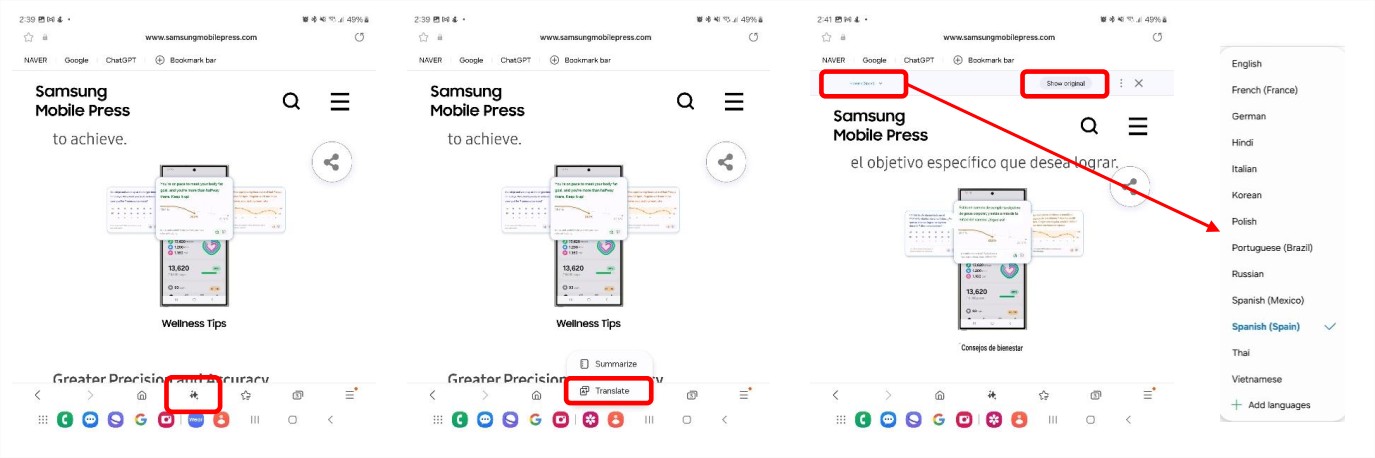 > > > > > > > > |
